Petunjuk Pengguna Keynote untuk iPad
- Selamat datang
- Apa yang baru di Keynote 13.2
-
- Pendahuluan Keynote
- Pendahuluan gambar, bagan, dan objek lainnya
- Membuat presentasi
- Memilih cara untuk menavigasi presentasi Anda
- Membuka presentasi
- Menyimpan dan menamai presentasi
- Menemukan presentasi
- Mencetak presentasi
- Menyesuaikan bar alat
- Menyalin teks dan objek antara app
- Gerakan layar sentuh dasar
- Menggunakan Apple Pencil dengan Keynote
- Membuat presentasi menggunakan VoiceOver
-
- Mengubah transparansi objek
- Mengisi bentuk dan kotak teks dengan warna atau gambar
- Menambahkan tepi ke objek
- Menambahkan teks atau judul
- Menambahkan refleksi atau bayangan
- Menggunakan gaya objek
- Mengubah ukuran, memutar, dan membalikkan objek
- Menambahkan objek yang ditautkan untuk membuat presentasi Anda interaktif
-
- Menampilkan di iPad Anda
- Menyajikan di layar yang terpisah
- Mempresentasikan di iPad melalui internet
- Menggunakan remote
- Membuat presentasi maju secara otomatis
- Memutar pertunjukan slide dengan beberapa penyaji
- Menambahkan dan melihat catatan penyaji
- Berlatih di perangkat Anda
- Memutar presentasi yang direkam
-
- Mengirim presentasi
- Pendahuluan kolaborasi
- Mengundang orang lain untuk berkolaborasi
- Berkolaborasi pada presentasi bersama
- Melihat aktivitas terbaru di presentasi bersama
- Mengubah pengaturan presentasi bersama
- Berhenti berbagi presentasi
- Folder bersama dan kolaborasi
- Menggunakan Box untuk berkolaborasi
- Membuat animasi GIF
- Memposting presentasi Anda dalam blog
- Hak Cipta
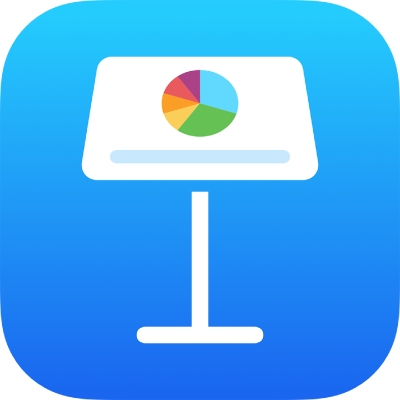
Mengubah tampilan teks tabel di Keynote di iPad
Anda dapat mengubah tampilan teks untuk keseluruhan tabel atau hanya untuk sel tabel tertentu.
Mengubah tampilan semua teks tabel
Anda dapat mengatur font dan gaya font untuk seluruh tabel. Anda juga dapat menambah atau mengurangi ukuran font secara proporsional untuk semua teks dalam tabel. Jika Anda memperbesar atau memperkecil teks, semua teks akan ditambahkan atau dikurangi dengan persentase yang sama.
Ketuk tabel, lalu ketuk
 .
.Ketuk Tabel, lalu ketuk Font Tabel.
Jika Anda tidak melihat Font Tabel, gesek ke atas dari bagian bawah kontrol.
Ketuk nama font untuk menerapkannya.
Untuk menerapkan gaya karakter berbeda (misal, tebal atau miring), ketuk
 di sebelah nama font, lalu ketuk gaya karakter.
di sebelah nama font, lalu ketuk gaya karakter.Jika Anda tidak melihat gaya karakter tertentu, gaya karakter tidak tersedia untuk font.
Untuk mengubah ukuran font, ketuk
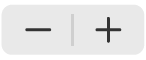 .
.Ukuran teks berubah segera, sehingga Anda dapat melihat ukuran mana yang paling tepat.
Untuk informasi lainnya mengenai menggunakan kontrol font, lihat Mengubah tampilan teks di Keynote di iPad.
Mengubah tampilan teks di sel yang dipilih
Anda dapat mengubah font, warna, ukuran, dan atribut teks lainnya dalam sel tabel.
Pilih sel yang memiliki teks yang ingin diubah, lalu ketuk
 .
.Ketuk Sel, lalu ketuk kontrol untuk memilih font, gaya font (tebal, miring, garis bawah, atau coret), ukuran, warna, perataan, dan lain-lain.
Catatan: Untuk melihat pilihan pemformatan lanjutan—subskrip, superskrip, kapital semua, ligatur, dan lain-lain—untuk sel tertentu, ketuk sel dua kali, ketuk ![]() , lalu ketuk Sel, lalu ketuk
, lalu ketuk Sel, lalu ketuk ![]() di bawah nama font.
di bawah nama font.